Hay situaciones en las que necesita copiar una carpeta perfil de google Cromo Es posible que deba transferir el perfil de Chrome en caso de que necesite desinstalar y reinstalar el navegador Chrome o reinstalar completamente el sistema. También puede haber otras contingencias, pero necesitamos software, debemos saber dónde se almacenan las contraseñas y otras cosas interesantes)
Por lo tanto, si usa el navegador Chrome, no estaría fuera de lugar saber dónde se encuentra la carpeta del perfil, en qué se guardan todas las configuraciones del navegador, marcadores, extensiones y, por supuesto, las contraseñas guardadas. Por cierto, más sobre dónde se almacenan contraseñas de Google Chrome y cómo sacarlos, puedes aprender en nuestro otro artículo "".
El perfil predeterminado se llama Predeterminado. Pero si alguna vez creó, agregó o editó perfiles, puede llamarse de manera diferente. Puede averiguar a qué perfil pertenece el navegador abierto actual utilizando el comando:
chrome: // versión
Llevamos este comando a barra de direcciones navegador y presione enter.
Después de eso, aparecerá información detallada en la que encontrará la ruta del perfil actual.
Puede copiar la ruta completa y pegarla en la barra de direcciones del explorador.
Los perfiles del navegador Chrome están en la carpeta
En sistema operativo Windows, la carpeta en la que Google Chrome guarda todos los datos está oculta de forma predeterminada. Entonces, para empezar, debes hacerlo.
En lugar de spysoftnet, su nombre de usuario.
Carpeta de Windows de Google Chrome
C: \\ Users \\ spysoftnet \\ AppData \\ Local \\ Google \\ Chrome \\ User Data \\ Default
Carpeta de Google Chrome Linux
/home/spysoftnet/.config/google-chrome/default
Carpeta Google Chrome Mac OS X
Usuarios / spysoftnet / Biblioteca / Soporte de aplicaciones / Google / Chrome / Predeterminado
Carpeta Android de Google Chrome
/data/data/com.android.chrome
En Android, el acceso a esta carpeta solo es posible si el teléfono está rooteado.
¿Cómo eliminar un perfil de Chrome?
Hay muchas formas de hacer esto. Por ejemplo, usando el administrador de perfiles. Pero lo más confiable es eliminar la carpeta de perfil en Explorer.
Ya sabe dónde se encuentra la carpeta Chrome, y espero que no le resulte difícil encontrar el botón Eliminar.
Carpeta de extensiones de Chrome
Todas las extensiones del navegador están en la carpeta Extensiones
C: \\ Users \\ spysoftnet \\ AppData \\ Local \\ Google \\ Chrome \\ User Data \\ Default \\ Extensions
Carpeta de marcadores de Chrome
Chrome no selecciona una carpeta separada para marcadores; en cambio, todos los marcadores se encuentran en el archivo Marcadores.
Si no ha agregado nada a sus marcadores, no verá el archivo de Marcadores.
Eso es todo, amigos. Ahora ya sabe dónde almacena Chrome el perfil de usuario, dónde están los marcadores, las extensiones y las contraseñas. Síguenos en las redes sociales. Todos los dosvidos!
Aquí, como siempre, podría haber otro bla bla bla, pero hoy no será así. Brevemente sobre lo principal: encontré un problema al transferir marcadores SpeedDial guardados de Windows 7 a Windows 8.
Transferir extensiones entre ventanas.
Usted dice que la sincronización ayudaría aquí, pero SpeedDial no almacena todos sus marcadores en la nube (y esto es en vano), sino directamente en el disco local.
Todo resultó ser bastante simple, solo había que buscar una forma de extensiones.
En Windows 7 se ve de la siguiente manera.
C: \\ Users \\ User \\ AppData \\ Local \\ Google \\ Chrome \\ User Data \\ Default \\ Extensions \\
En Windows XP
C: \\ Documents and Settings \\ User \\ Local Settings \\ Application Data \\ Google \\ Chromee \\ User Data \\ Default \\ Extensions \\
En daddy hay todas las extensiones instaladas, pero con nombres partidistas interesantes. Por lo tanto, para simplificar, simplemente puede copiar la carpeta Extensionescompletamente Pero con SpeedDial, resultó no ser tan simple. Esta extensión almacena sus datos en otro lugar, y acabo de copiar la carpeta Datos del usuario.
Extensiones de puertos desde Windows a Linux.
Tomamos todo lo que necesitamos de Windows (puede mirar un poco más arriba) y arrastramos a lo largo del siguiente camino.
~ / .config / google-chrome /
Opción para mariquitas.
Vamos a Herramientas -\u003e Extensiones, haga clic en la casilla de verificación "Modo desarrollador" y luego haga clic en el botón "Extensiones de paquete ..." y conduzca en la ruta completa que se enumera arriba. Y en el sistema receptor, volvemos a las extensiones y pinchamos "Descargar la extensión desempaquetada ..." y seleccionamos el archivo.
Si transfiere la carpeta de datos del usuario por completo, se transferirá todo, incluido pestañas abiertasmarcadores y esas cosas.
A pesar de la funcionalidad bastante voluminosa navegador google Chrome, muchos usuarios recurren a la instalación de programas de extensión especiales que tienen como objetivo agregar nuevas funciones al navegador web. Si acabas de unirte usuarios de google Chrome, entonces probablemente estés interesado en cómo este navegador Se están instalando extensiones.
El navegador Google Chrome está equipado con la tienda de extensiones más grande en la que el usuario encontrará herramientas para todos los gustos: una gran selección de bloqueadores de anuncios, complementos de VPN, herramientas para guardar páginas web, extensiones de información y mucho más.
¿Cómo instalar extensiones en Google Chrome?
En primer lugar, necesitamos llegar a la tienda de extensiones. Para hacer esto, seleccione el botón de menú en la esquina superior derecha del navegador web, luego de lo cual vamos a la sección en la lista que aparece .

Se mostrará en la pantalla una lista de complementos ya instalados en el navegador (si en su caso hay alguno). Nos desplazamos hasta el final de la lista y hacemos clic en el botón "Más extensiones" .
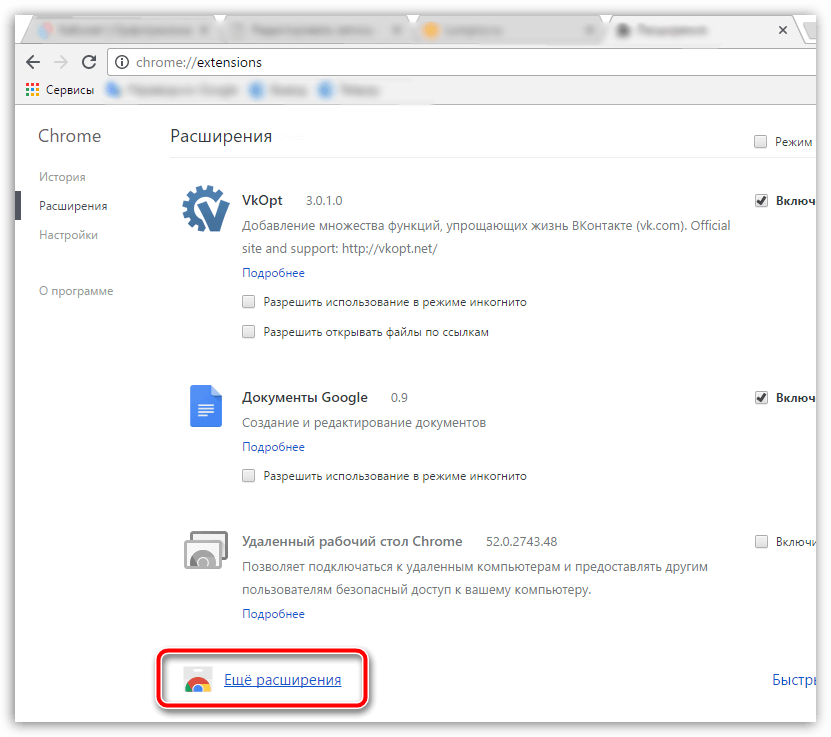
El navegador creará una nueva pestaña en la que será redirigido inmediatamente a la página de la tienda de extensiones para Google Chrome. Hay dos formas de buscar en una tienda: usando la barra de búsqueda ubicada en la esquina superior derecha de la pantalla o usando varias selecciones y clasificaciones, de las cuales hay muchas en esta tienda.
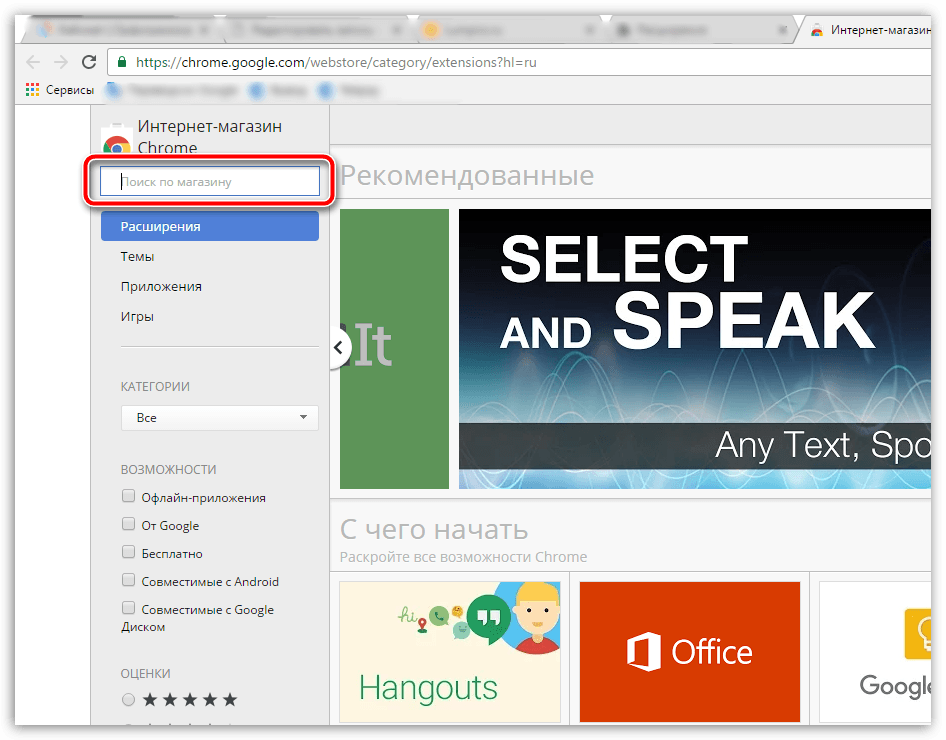
Una vez que encuentre el complemento que le interesa, puede comenzar a instalarlo. Para hacer esto, haga clic en el complemento para abrir información detallada al respecto. Para agregar un complemento al navegador, haga clic en el botón en la esquina superior derecha "Instalar" .

Confirme la instalación de la herramienta haciendo clic en el botón. "Instalar extensión" .

Instalar una extensión usualmente toma unos segundos. Tan pronto como se complete la instalación, se mostrará un mensaje en la esquina superior derecha del navegador al completar con éxito la instalación.
De forma predeterminada, inmediatamente después de la instalación, el complemento ya estará activado, lo que significa que puede proceder a usarlo de inmediato. Como regla general, los iconos de la mayoría de los complementos se muestran en la esquina superior derecha del navegador.

Si, en su caso, el ícono del complemento no apareció, lo más probable es que esté controlado en el menú "Herramientas adicionales" - "Extensiones" o en la sección "Servicios" , al que se puede acceder presionando el botón correspondiente en la esquina superior izquierda de la pantalla.
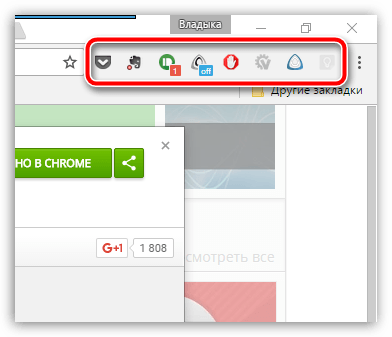
Se mostrará una lista de herramientas del navegador en la pantalla, entre las cuales puede estar su extensión. Solo necesita hacer clic en el icono de extensión para ir a su menú de control.

En realidad, eso es todo. Si aún tiene preguntas sobre la instalación y administración de extensiones en Google Chrome, pregúntelas en los comentarios.
Buenos días, queridos lectores, hoy continuaremos estudiando el navegador Google Chrome y consideraremos algunas cosas más por su funcionalidad. El tema de la publicación de hoy será cómo mantener la extensión. google chrome a una computadora, esto significa crear una carpeta en su computadora desde la cual, en cualquier momento sin Internet, puede instalar la extensión.
Y así que antes te dije cuáles uso en mi práctica, examinamos cómo instalarlos, deshabilitarlos y eliminarlos. Imagina una situación. que siempre querrías tener tus distribuciones en el arsenal, archivos de instalación sus extensiones de Chrome para que pueda instalar en cualquier lugar sin internet. Primero, comprendamos dónde se encuentra la carpeta de extensión en Chrome.
Se encuentra en su perfil de usuario, la carpeta en sí está oculta, por lo que debe habilitar la visualización de carpetas ocultas y de Windows. Tengo una docena, pero se hace lo mismo en todas partes, lea el artículo en el enlace a la izquierda.
C: \\ Users \\ Nombre de usuario \\ AppData \\ Local \\ Google \\ Chrome \\ User Data \\ Default \\ Extensions
Como puede ver, sus nombres no son particularmente legibles, por supuesto, puede ir a cada uno de ellos y:
- Ver íconos de extensión para comprender lo que hay aquí
- Ver versión
- Entrar en el código del script
Pero hay una manera muchas veces más fácil, sigue el enlace
https://chrome.google.com/webstore/category/apps
Y en cadena de búsqueda pegue cualquier nombre copiado de este abracadabra. Como resultado, como puede ver, descubrí que esta es nuestra expansión de Access to Rutreker.
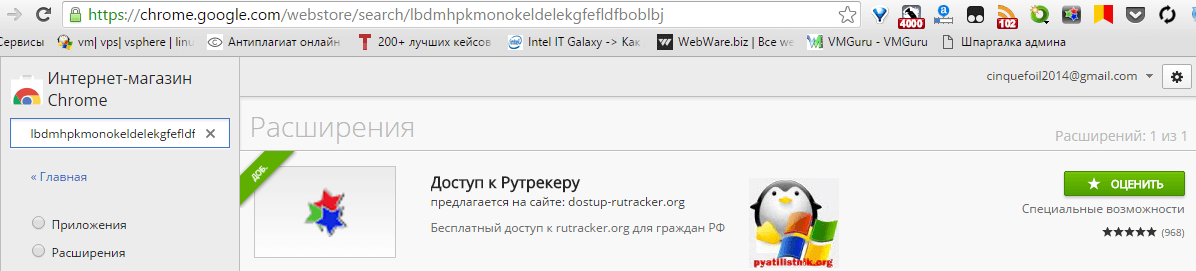
Y entonces en qué carpeta extensiones de cromo descubrimos, ahora tenemos que aprender a arrastrarlos.

Si solo desea copiar la carpeta con las extensiones y transferirlas a otra computadora, entonces no tendrá éxito. Tenemos dos opciones para transferir.
- Este es un paquete de extensión de cromo y portabilidad
- Descargue paquetes .crx formato con instalación posterior.
Cómo instalar la extensión en Google Chrome manualmente
Y así, para poder instalar la extensión en Google Chrome manualmente, considere las dos opciones descritas anteriormente.
Extensiones de empaque en cromo
Vaya a Configurar y administrar Google Chrome\u003e Herramientas avanzadas\u003e Extensiones. Marque la casilla de verificación Modo desarrollador y haga clic en el botón Extensión del paquete.
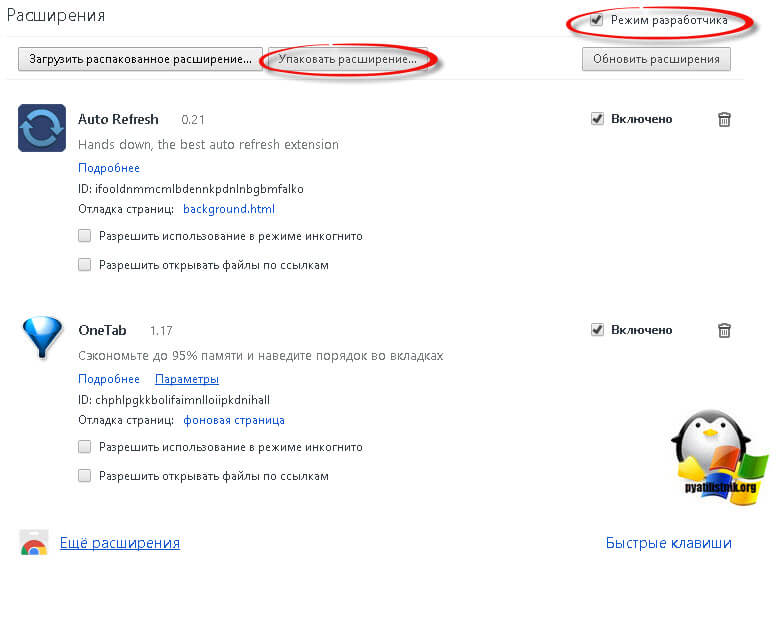
Elija una revisión y especifique la ruta completa a la carpeta con el complemento, lo obtuve así
C: \\ Users \\ lacky \\ AppData \\ Local \\ Google \\ Chrome \\ User Data \\ Default \\ Extensions \\ \\ 14.1_0
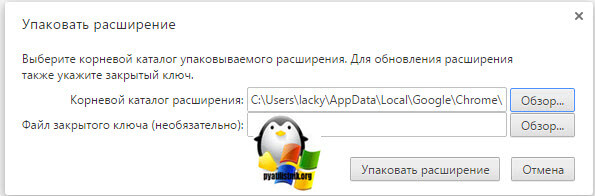
Ha generado un archivo .crx y .pem, el primero es el instalador y el segundo es la clave privada.

Así es como se ve en una carpeta.

Luego, toma estos archivos y los transfiere a nueva computadora. Luego abra Google Chrome y simplemente transfiera el archivo con la extensión .crx. Como resultado, comienza la instalación, a veces se le puede pedir confirmación.
Quiero señalar que desafortunadamente de esta manera puedes transferir el 90 por ciento de las extensiones de Chrome
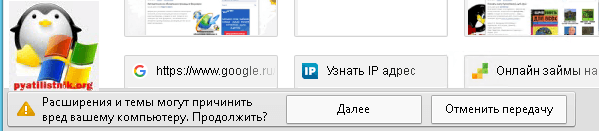
Por ejemplo, moví el complemento WOT de esta manera
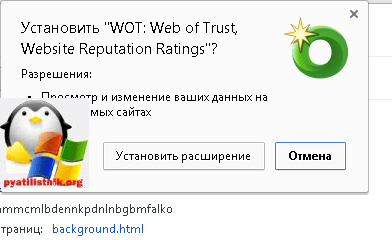
Método alternativo para obtener un archivo CRX
La instalación de la extensión Give Me CRX nos ayudará, después de lo cual ir a la tienda en cualquier complemento que desee, ver su página de instalación y hacer clic con el botón derecho

Como resultado, será redirigido a una página con un enlace de arranque

Si aparece una ventana que indica que es imposible agregar una aplicación, extensión o secuencia de comandos desde este sitio, vaya al navegador en chrome: // extensiones
Luego simplemente transfiera el archivo crx y verá el asistente de instalación.
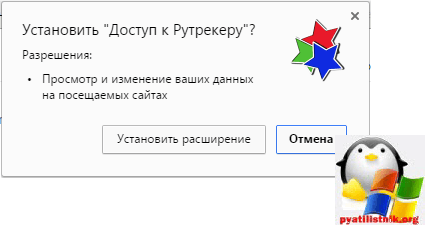
Entonces, solo crea tu colección fuera de línea. extensiones de google Cromo
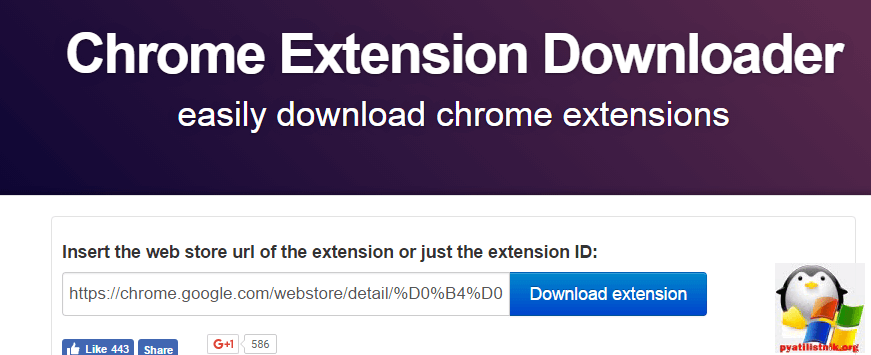
En este tutorial, te diré cómo instalar la extensión para el navegador Google Chrome.
Todos los navegadores modernos están diseñados para ampliar sus capacidades funcionales. Gracias a las extensiones especiales, usted, como usuario, tiene funciones adicionales que Google Chrome no tiene inicialmente. Con la ayuda de extensiones, puede descargar videos de sitios de alojamiento de videos, por ejemplo, youtube.com, reducir su rutina a un clic y mucho, mucho más. Vale la pena decir que instalar la extensión en el navegador Google Chrome es muy fácil, así que comencemos con usted.
Lo primero que debe hacer es administrar las extensiones de su navegador. En la esquina superior derecha, haga clic en el botón en forma de tres barras, luego seleccione el elemento "Herramientas" en el menú desplegable y luego el elemento "Extensiones".
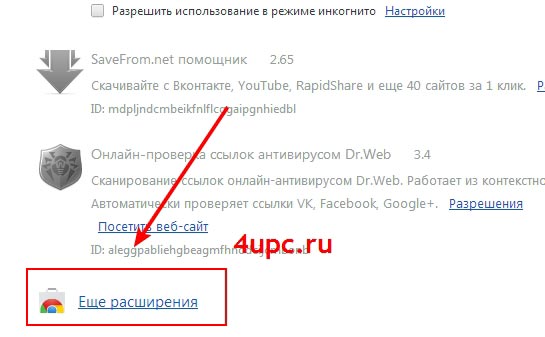
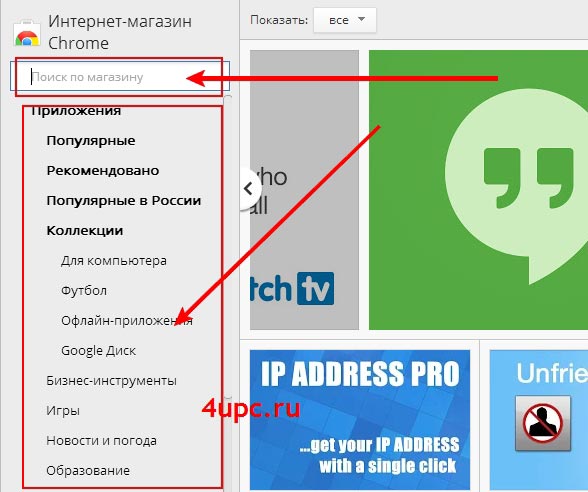
Sugiero usar la búsqueda habitual e ingresar el nombre de la extensión, si le resulta familiar, o palabra clavemediante el cual el sitio intentará encontrar algo adecuado para usted. Tratemos de encontrar algo adecuado para la consulta de YouTube.
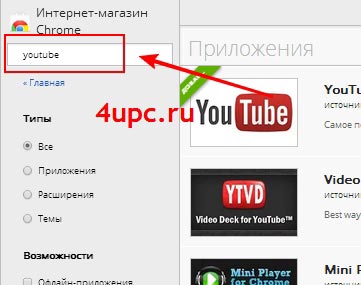
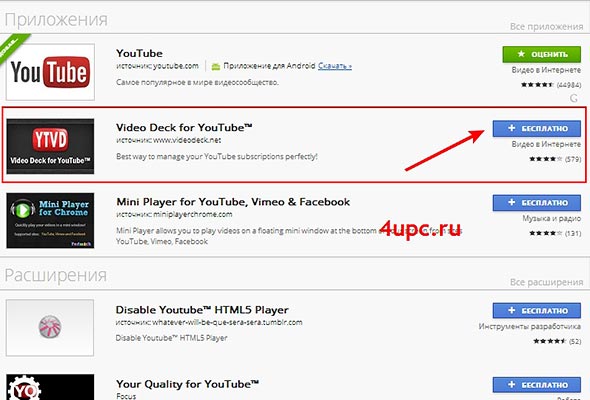
Después de eso, la extensión aparecerá en su lista general de extensiones instaladas. Felicitaciones, ha instalado la nueva extensión en su navegador.
Para apagar extensión instalada o elimínelo, simplemente elimine la marca de verificación de la opción "Activado" o haga clic en el icono de la papelera, frente a la extensión misma. Después de eso, la extensión dejará de funcionar o se eliminará de su navegador.
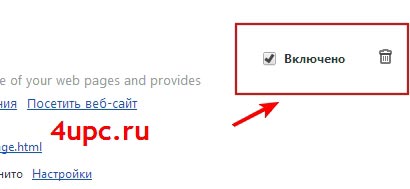
Bueno, eso es todo lo que necesita saber sobre la instalación de nuevas extensiones en su navegador Google Chrome. Espero que sea cuidadoso y cuidadoso, instale solo extensiones probadas. En la próxima lección, te diré cómo puedes cambiar el tema para el navegador Google Chrome.
Nuevo proyecto TOP de un administrador confiable, ¡REGÍSTRESE!
Manténgase actualizado con las actualizaciones del sitio, asegúrese de suscribirse al canal Youtube y grupo




